Mit Android 11 geht Google komplett auf Gesten-basierte Navigation. Mit wenigen Klicks kann man dies aber ändern.
In Apps ist es eigentlich schon länger Usus: per Wisch nach links zu den direct massages, nach rechts für einen anderen Bereich der App, Inhalt nach unten wischen um etwa ein Bild zu schließen. Nicht erst seit Tinder sind Swipes anstelle von Icons, die man anklicken muss in Apps ein üblicher Weg der Navigation.
Auch auf der Betriebssystem-Ebene von Smartphones ist das mittlerweile eigentlich gängig; egal ob iOS oder Android mit seinen verschiedenen Oberflächen von etwa Samsung oder Sony – von unten hochwischen bringt einen auf den Startbildschirm und/oder in die Übersicht der aktiven Apps, unter Android zieht man vom Rand herein, um zurück zu gehen.
Bis vor nicht all zu langer Zeit war die Bedienung unter Android aber noch komplett Tastenbasiert. Nicht verwunderlich, schließlich ist Android seinerzeit auch mit physischen Tasten gestartet. Und gerade diese Tasten (Zurück, Home, App-Übersicht) kennen viele und wollen viele auch eigentlich beibehalten.
Glücklicherweise bietet Google unter Android 11 einen einfachen Weg zwischen der Gesten-basierten und der klassischen Navigation zu wechseln.
Wechsel zwischen Gesten und Tasten
- Vom Startbildschirm sucht die „Einstellungen“ App und öffnet sie
2. Scrollt ein wenig herunter, bis ihr die „Bedienungshilfen“ findet und öffnet auch diese. Nach einem wenig weiterem Scrollen findet ihr die „Systemsteuerung“. Hier kann dann eingestellt werden, wie navigiert wird
3. Ab hier ist es ziemlich straight foward, man kann zwischen der „Bedienung über Gesten“ und der „Bedienung über 3 Schaltflächen“ wählen. So wie man es quasi schon seit jeher kennt
Siehe da: jetzt hat man die klassische Navigation zurück, die genau so funktioniert, wie man es seit den ersten Android-Versionen gewöhnt ist. Gerade für jemanden, der von Android 8 Oreo, Android 9 Pie oder vielleicht noch früher kommt, ist das meist etwas angenehmer.
Kleiner Bonus: wer gerne die Größe des Bereichs, aus dem man in der Gestennavigation von der Seite hereinwischt, um zurück zu gehen, anpassen möchte, der kann das über das kleine Zahnrad tun. Hier kann dann Größe des Streifens am Rand für die linke und die rechte Seite des Displays eingestellt werden.
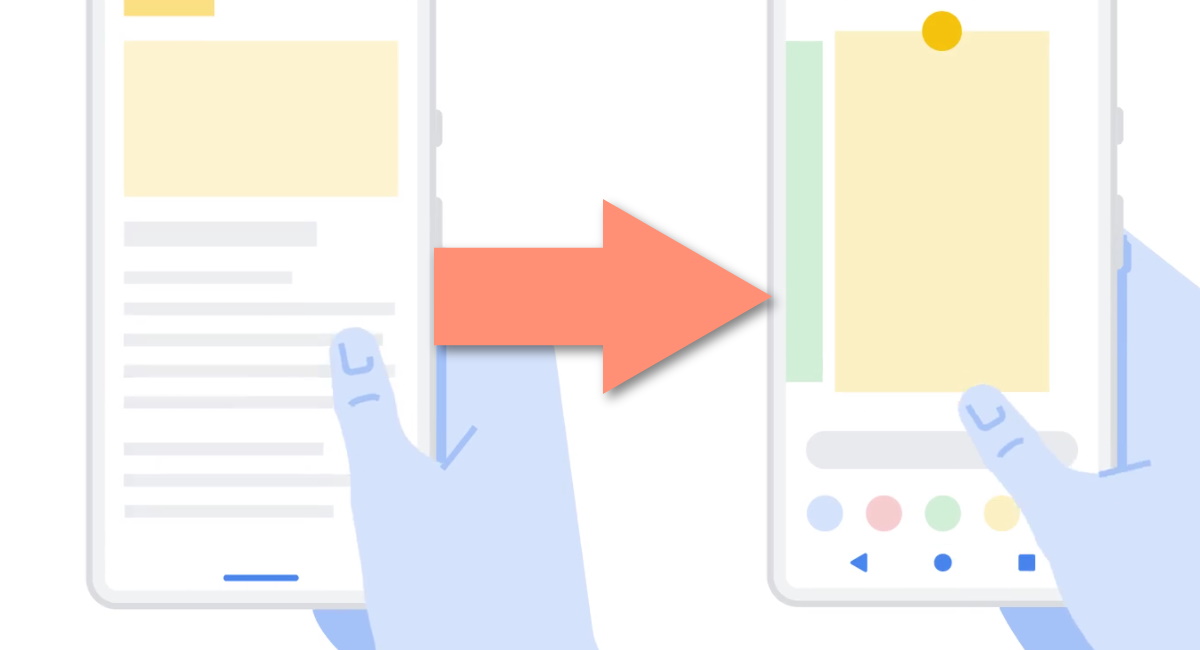









Danke, sehr gut der Tipp. Es ist unzumutbar wenn Google einfach das Handy verstellt und man es danach nicht mehr betätigen kann. Endlich habe ich das Menü wieder!